Перед нами современный беспроводной роутер, разработанный для организации сетей в домах и офисах. Скорость передачи информации ASUS RT-N10E равна 150 Мбит/с. Для оптимального покрытия, устройство оснащено 5 dBi антенной. Маршрутизатор отличается невысоким потреблением электричества и простотой в настройке. Разберём детальнее его параметры и особенности работы.
Современный маршрутизатор для организации беспроводной сети
Основные характеристики:
- EZ WPS;
- не нужно устанавливать специальные утилиты;
- четыре LAN-порта;
- поддержка L2TP, PPPoE, PPTP;
- возможность организовать Wi-Fi-точку;
- антенна несъёмная;
- 2,4 ГГц;
- простота прошивки;
- до 100 Мбит/с через порты;
- опции VPN.
- контроль по МАС-адресу;
- системный журнал;
- быстрая настройка;
- SPI, NAT;
- шифрование паролей WPA2/WEP/WPA-PSK.
Подключение
С тыльной стороны роутера ASUS RT-N10E можно увидеть один порт для провода WAN, порты LAN и разъём для БП. Перед тем как начать настройку оборудования, рекомендуем правильно подсоединить кабели: посредством патч-корда соедините ПК и прибор, вставьте провод провайдера в разъём WAN, и только после этого подсоединяйте устройство к сети через блок питания.
Настройка интернета
Все манипуляции традиционно будем проводить в удобном интерфейсе. Чтобы в него зайти, достаточно ввести «192.168.1.1» в строке браузера. Система после этого попросит ввести login/pass. Параметры для нового оборудования — admin/admin. Роутер не новый? Советуем сбросить настройки (зажмите маленькую кнопку reset на несколько секунд).
После удачной авторизации, прибор должен определить тип подключения. Ему можно помочь, выбрав нужный вариант из предлагаемого списка. Для клиентов фирм ТТК, Dom.ru, Ростелеком рекомендуется выбирать РРРоЕ соединение, L2TP отлично подойдёт для юзеров Билайн, а Dynamic IP лучше выбрать пользователям ТТК-Урал. Каждый тип соединения имеет свои параметры.
Во время первой настройки, система также может попросить ввести данные, выданные провайдером. Вписав имя пользователя и пароль, нажмите «Применить», после чего появится главная страница интерфейса.
Настройка для Dom.ru и Ростелеком
В процессе быстрой настройки нельзя учесть все нюансы и менять детали конфигурации. Сделать это удаётся только в ходе продвинутой настройки роутера RT-N10E.
Итак, чтобы настроить изделие для работы с Ростелеком, выберите пункт «WAN», который расположен в меню «Дополнительные настройки» и найдите там «Интернет-соединение». Установите такие параметры:
- тип подключения — РРРоЕ;
- выставьте флаг напротив полей «получить IP-adress автоматически», «включить UPnP», «подключаться к DNS-server автоматически»;
- имя/пароль — введите данные, прописанные провайдером в договоре;
- MRU/MTU — 1492.
Если говорить о других строках, то их следует оставить без изменений. Интернет от Ростелеком при правильно введённых параметрах появится через несколько секунд. Чтобы пользоваться телевизионной приставкой, также рекомендуем указать порт, к которому нужно её подключить. Это даст возможность воспользоваться IPTV.
Настройка L2TP
Всем, кто пользуется услугами Билайн, желательно установить следующие параметры во вкладке WAN:
- Tp.internet.beeline.ru.
- UPnP, IP-adress auto, DNS-server auto — Enabled.
- Тип подключения — L2TP.
- Пароль, Имя — введите информацию, написанную на выданной Билайном карточке.
Сохраните данные, чтобы получить доступ к сети.
Настройка Wi-Fi
Wi-Fi для оборудования фирмы Asus настраивается очень быстро. Перейдите в «Беспроводная сеть» и выберите вкладку «Общие».
Поменяйте всего три параметра:
- SSID — придумайте запоминающееся название для своей точки доступа;
- метод проверки Wi-Fi — WPA2-Personal;
- ключ — впишите пароль.
Попасть в интернет теперь можно с любого прибора, на котором есть опция Wi-Fi. Ваши друзья и родственники смогут пользоваться сетью, находясь в любом месте квартиры.
Прошивка
ASUS RT-N10E будет работать надёжнее со свежей версией ПО. Прошивку можно получить на сайте Asus, рекомендуем качать последнюю сборку. Каждый прибор имеет свою ревизию — узнать всё о своей модели можно на наклейке, она находится на задней крышке корпуса. Параметр H/W ver. указывает на ревизию роутера.
Итак, скачайте на компьютер необходимую версию прошивки, распакуйте её в удобное место. Далее перейдите в «Дополнительные настройки» — «Администрирование» и найдите вкладку «Обновление микропрограммы».
Осталось прописать путь к файлу прошивки и кликнуть по клавише «Отправить». Процедура занимает определённое время, не выключайте роутер и не завершайте работу ПК. После обновления, устройство перезагрузится.
Содержание:
- Подключение роутера
- Проверка подключения по локальной сети
- Вход в настройки роутера
- Настройка интернета
- Настройка Wi-Fi
- Настройка IP TV
- Подключите кабель выделенной линии Ethernet от Интернет провайдера в WAN-порт маршрутизатора, как показано на рисунке. Для удобства, каждый порт маршрутизатора подписан и имеет своё обозначение.
- Используя Ethernet-кабель из комплекта поставки, подключите персональный компьютер в один из свободных LAN-портов маршрутизатора так, как это показано на рисунке.
- Подключите маршрутизатор в электросеть через адаптер питания из комплекта поставки
Настройка подключения по локальной сети на ПК
Проверьте подключение по локальной сети по инструкции
Вход в настройки роутера
Откройте браузер, введите в адресную строку адрес 192.168.1.1 и нажмите клавишу «Enter» на клавиатуре.
Появится окно ввода “Имя пользователя” и “Пароль”. Введите “admin” (с маленькой буквы, без кавычек) в “Имя пользователя” и “Пароль” — “admin” (с маленькой буквы, без кавычек), эти данные используются для входа в настройки роутера по умолчанию.
Настройка интернета
Для настройки интернет соединения на роутере ASUS RT-N10E необходимо проделать следующую последовательность действий:
- В левом меню выбрать раздел WAN
- В открывшемся окне должны быть выбрана вкладка «Интернет соединение». В ней становите Тип WAN-подключения: Automatic IP. Остальные параметры оставьте по умолчанию и нажмите кнопку Применить в правом нижнем углу.
Настройка Wi-Fi
Для настройки Wi-Fi соединения на роутере ASUS RT-N10E необходимо проделать следующую последовательность действий:
- В левом меню выберите раздел Беспроводная
- В открывшемся окне укажите SSID (имя Wi-Fi сети) в произвольном виде
- Затем укажите Метод проверки подлинности: WPA-Auto-Personal
- Далее укажите Шифрование WPA: TKIP+AES
- Предварительный ключ WPA: «пароль в произвольной форме, не менее 8 символов»
- После этого нажмите Применить в правом нижнем углу
Настройка IP TV
По умолчанию IP TV работает на данном роутере, но если вдруг настройки сбились нужно проделать следующее:
- В левом меню выбрать раздел ЛВС
- В открывшемся окне выбрать вкладку IPTV
- Установить следующие параметры
Использовать маршруты DHCP: да
Включить многоадресную маршрутизацию: да - Остальные параметры остаются по умолчанию
- В правом нижнем углу нажмите Применить
Здесь мы рассмотрим алгоритм подключения и настройки ADSL модема ASUS RT-N10E через WEB интерфейс.
Подключение ADSL модема ASUS RT-N10E
Содержание:
- Физичечкое подключение ADSL модема ASUS RT-N10E
- Проверка связи компьютера и ADSL модема ASUS RT-N10E
- Настройка подключения для ADSL модема ASUS RT-N10E
- Настройки Билайн для ADSL модема ASUS RT-N10E
- Настройки Онлайм для ADSL модема ASUS RT-N10E
- Настройки Акадо для ADSL модема ASUS RT-N10E
- Настройки Старнет для ADSL модема ASUS RT-N10E
- Настройки Нетбайнет для ADSL модема ASUS RT-N10E
- Настройки Леальта для ADSL модема ASUS RT-N10E
- Настройки МТС ИРКУТК для ADSL модема ASUS RT-N10E
- Настройки УкрТелеком для ADSL модема ASUS RT-N10E
- Настройки Авелаком для ADSL модема ASUS RT-N10E
- Видео по запросу «Настройка ASUS RT-N10E
Физичечкое подключение ADSL модема ASUS RT-N10E
В первую очередь ADSL модема ASUS RT-N10E необходимо подключить к ПК, Ноутбуку или планшету. Подключение возможно как при помощи LAN кабеля, который вы найдете в комплекте ADSL модема ASUS RT-N10E , так и посредством WI-Fi. Конечно же, надежнее подключить через кабель, т.к. современные прошивки по умолчанию идут с зашифрованным Wi-Fi, что может привести к некоторым cложностям
Для наглядности привожу схему подключения ADSL модема ASUS RT-N10E

- В первую очередь подключаем блок питания в разъем power, с этим проблем возникнуть не должно, он там один.
- Сетевой шнур (LAN), который вам протянули представители вашего провайдера, подключаем в разъем WAN на роутере, не иначе.
- Сетевой шнур, который идет в комплекте с ASUS RT-N10E одним концом подключаем к сетевой карте компьютера или ноутбука, а другим в один из разъемов LAN на роутере
Для наглядности, вот вам задняя панель

На этом физическое подключение ADSL модема ASUS RT-N10E завершено. Если все сделано правильно, на передней панели роутера должно гореть 4 индикатора: POWER, WPS, WLAN ну и один из LANов.
Если вы используете новый ASUS RT-N10E , то переходите к проверке связи компьютера и ADSL модема ASUS RT-N10E . Если же ADSL модема ASUS RT-N10E ранее использовался
для доступа к интернет, то во избежание проблем с дальнейшим подключением рекомендую вам сбросить ASUS RT-N10E к заводским настройкам. Для этого зажмите reset при помощи тонкого предмета на
10 секунд, и подождите не менее двух минут и переходите к следующему этапу.
Проверка связи компьютера и ADSL модема ASUS RT-N10E
В Windows 7 и Vista жмите:
Пуск → Панель управления → Сеть и интернет → Центр управления сетями и общим доступом
либо
Пуск → Панель управления → Центр управления сетями и общим доступом
Зависит от настройки системы
Должны попасть на эту страницу
Жмем подключение по локальной сети → Сведения и получаем следующее окно
В Свойстве “Адрес IPv4” Значение должно начинаться с “192.168……”. Этот адрес выдал вашему компьютеру ADSL модема ASUS RT-N10E
Для дальнейшей настройки нам потребуется Значение Свойства Шлюз по умолчанию IPv4. Запомните его и переходите к настройке подключения, ну или запишите
Настройка подключения для ADSL модема ASUS RT-N10E
Открываем браузер. Подойдет любой. В адресной строке вбиваем Шлюз по умолчанию IPv4 формата 192.16.1.1 или 192.168.0.1, а на некоторых прошивках и 192.168.0.10. Вбивайте свой. Тот, что нужно было запомнить
или записать из прошлого этапа. Так же шлюз можно посмотреть на обратной стороне ADSL модема ASUS RT-N10E. Перед вами должно появиться окно ввода пароля. Вводим логин: admin, пароль admin.
Жем отправить.
Для стороних прошивок так же возможны следующие пароли: “password”, “1234”, “0000”, “пустое значение”. Логин и пароль так же написан на обратной стороне ADSL модема ASUS RT-N10E. После
авторизации попадаем на страницу настройки ADSL модема ASUS RT-N10E.
Заходим в дополнительные настройки и открываем вкладку WAN. На некоторых прошивках в левом меню имеется вкладка WAN, жмем ее. Вы должны попасть на страницу настройки интернет соединения ADSL модема ASUS RT-N10E
Алгоритм дальнейшей настройки ADSL модема ASUS RT-N10E зависит только от типа подключения, который использует предоставляющий вам интернет провайдер. Поэтому я приведу основные настройки
для популярных провайдеров Москвы которые будет необходимо заполнить в поля на картинке выше.
Смотрите так же
настройку Wi-Fi для ADSL модема ASUS RT-N10E
Основные настройки ADSL модема ASUS RT-N10E для провайдеров Москвы
Настройки Билайн для ADSL модема ASUS RT-N10E
-
Тип WAN подключения:
L2TP или PPTP -
Настройка IP адреса WAN:
Получить автоматически -
Настройка DNS WAN:
Получить автоматически -
Настройка Учетной записи и соединения:
Логин и пароль предоставляется провайдером -
Специальные требования от поставщика услуг:
Сервер PPTP/L2TP пишем «tp.internet.beeline.ru» -
Сайт и телефон провайдера:
www.beeline.ru +7 800 700 8000
В последнее время участились звонки пользователей билайна. Звонили в билайн, узнавали в чем дело. Оператор ответил что они выборочно меняют тип подключения, с целью «выявить неактивных клиентов». Если
по данной инструкции настройка не удается, то используйте «IPOE подключение на ASUS RT-N10E »
Настройки IPOE Билайн интернет для ADSL модема ASUS RT-N10E
-
Тип WAN подключения:
Динамический IP(DHSP, Automatic IP) -
Настройка IP адреса WAN:
Получить автоматически -
Настройка DNS WAN:
Получить автоматически -
Настройка Учетной записи и соединения:
Не требуется -
Специальные требования от поставщика услуг:
Не требуется -
Сайт и телефон провайдера:
www.beeline.ru +7 800 700 8000
Настройки Онлайм для ADSL модема ASUS RT-N10E
-
Тип WAN подключения:
Динамический IP(DHSP, Automatic IP) -
Настройка IP адреса WAN:
Получить автоматически -
Настройка DNS WAN:
Получить автоматически -
Настройка Учетной записи и соединения:
Не требуется -
Специальные требования от поставщика услуг:
Не требуется -
Сайт и телефон провайдера:
www.onlime.ru +7 800 707 12 12
Настройки Акадо для ADSL модема ASUS RT-N10E
С акадо все сложнее. Они используют разные типы подключения в различных районах Москвы
-
Тип WAN подключения:
Динамический IP(DHSP, Automatic IP) -
Настройка IP адреса WAN:
Получить автоматически -
Настройка DNS WAN:
Получить автоматически -
Настройка Учетной записи и соединения:
Не требуется -
Специальные требования от поставщика услуг:
Привязка по MAC адресу. Просить у провайдера, либо скопировать с сетевой карты компа -
Сайт и телефон провайдера:
www.akado.ru +7(499)940-00-00
или
-
Тип WAN подключения:
Статический IP -
Настройка IP адреса WAN:
ip адрес предоставляется провайдером. Должен быть в договоре. -
Настройка DNS WAN:
Получить автоматически -
Настройка Учетной записи и соединения:
Не требуется -
Специальные требования от поставщика услуг:
Привязка по MAC адресу. Просить у провайдера, либо скопировать с сетевой карты компа -
Сайт и телефон провайдера:
www.akado.ru +7(499)940-00-00
Настройки Старнет для ADSL модема ASUS RT-N10E
-
Тип WAN подключения:
PPPoE -
Настройка IP адреса WAN:
Выдается провайдером во всех районах кроме Головинский -
Настройка DNS WAN:
Выдается провайдером во всех районах кроме Головинский -
Настройка Учетной записи и соединения:
Логин и пароль выдается провайдером -
Специальные требования от поставщика услуг:
Не требуется -
Сайт и телефон провайдера:
www.starnet.ru +7(495) 150-95-59
Настройки Нетбайнет для ADSL модема ASUS RT-N10E
-
Тип WAN подключения:
PPPoE -
Настройка IP адреса WAN:
Получить автоматически -
Настройка DNS WAN:
Получить автоматически -
Настройка Учетной записи и соединения:
Логин и пароль выдается провайдером -
Специальные требования от поставщика услуг:
Не требуется -
Сайт и телефон провайдера:
www.netbynet.ru +7(495) 980 24 00
Настройки Леальта для ADSL модема ASUS RT-N10E
-
Тип WAN подключения:
Статический IP -
Настройка IP адреса WAN:
ip адрес предоставляется провайдером. Должен быть в договоре. -
Настройка DNS WAN:
DNS адрес предоставляется провайдером. Должен быть в договоре. -
Настройка Учетной записи и соединения:
Не требуется -
Специальные требования от поставщика услуг:
Привязка по MAC адресу. Просить у провайдера, либо скопировать с сетевой карты компьютера -
Сайт и телефон провайдера:
www.lealta.ru +7 (499) 579-90-70
По просьбе посетителя
Настройки МТС ИРКУТК для ADSL модема ASUS RT-N10E
-
Тип WAN подключения:
PPPoE -
Настройка IP адреса WAN:
Получить автоматически -
Настройка DNS WAN:
Получить автоматически -
Настройка Учетной записи и соединения:
Логин и пароль выдается провайдером -
Специальные требования от поставщика услуг:
Не требуется -
Сайт и телефон провайдера:
www.irkutsk.mts.ru +7 800 250 0890
Настройки УкрТелеком для ADSL модема ASUS RT-N10E
-
Тип WAN подключения:
iPoE -
Настройка IP адреса WAN:
Получить автоматически -
Настройка DNS WAN:
Получить автоматически -
Настройка Учетной записи и соединения:
Не требуется -
Специальные требования от поставщика услуг:
VPI = 1, а VCI= 40 -
Сайт и телефон провайдера:
www.ukrtelecom.ua 0-800-506-800, 044-246-68-00
Настройки Авелаком для ADSL модема ASUS RT-N10E
-
Тип WAN подключения:
L2TP -
Настройка IP адреса WAN:
Получить автоматически -
Настройка DNS WAN:
Получить автоматически -
Настройка Учетной записи и соединения:
Логин и пароль предоставляется провайдером -
Специальные требования от поставщика услуг:
Сервер L2TP пишем l2tp.avelacom.ru или 95.143.0.247 -
Сайт и телефон провайдера:
www.avelacom.ru +7 (495) 745-95-59, +7-800-550-03-01, +7 (812) 336-46-96
Видео по запросу «Настройка ASUS RT-N10E «
По просьбам мы будем добавлять настройки для ADSL модема ASUS RT-N10E других провайдеров МОСКВЫ
Помогите развитию проекта
Остались вопросы?
Получите консультацию по телефону +7 903 778-66-63
Или задайте вопрос на сайте
Почему Asus RT-N10E лучше чем другие?
- Портоы LAN?
4vs3.7 - Вес?
210gvs524.36g - Высота?
30mmvs104.6mm - Ширина?
168mmvs194.77mm
Какие сравнения самые популярные?
Отзывы пользователей
Общая информация
Чем больше портов LAN, тем больше компьютеров можно объединить в сеть с помощью кабелей LAN.
Порт WAN (Wider Area Network — «глобальная компьютерная сеть») используется в основном для соединения маршрутизатора с Интернетом. Его также можно использовать для соединения с внешней частной сетью.
Устройство можно использовать вне помещения.
При большем количестве USB разъемов вы имеете возможность подключить большее количество устройств.
Когда продукт находится под гарантией производителя, в случае неисправности, можно получить замену. Зависит от региона.
Мы считаем, что меньший вес лучше, потому что более легкие устройства удобнее переносить. Меньший вес также является преимуществом для бытовой техники, поскольку транспортировка становится удобнее, а также для многих других видов продукции.
объем
Неизвестно. Помогите нам, предложите стоимость.
Объем — это количество трехмерного пространства, окруженного рамкой продукта, или, проще говоря, пространство, которое занимает продукт.
Толщина (или глубина) продукта.
Ширина представляет собой горизонтальный размер продукта.
Производительность
Версии Wi-Fi, поддерживаемые устройством.
Двухдиапазонные маршрутизаторы работают в двух диапазонах: 2,4 ГГц и 5 ГГц. Диапазон 5 ГГц быстрее и стабильнее, единственным недостатком является то, что он охватывает более короткий диапазон, чем диапазон 2,4 ГГц. Если у вас много подключенных устройств, вы можете воспользоваться трехдиапазонным маршрутизатором, который имеет дополнительный диапазон 5 ГГц для уменьшения перегрузки сети. Наконец, есть четырехдиапазонные маршрутизаторы. Они используют преимущества Wi-Fi 6E, чтобы обеспечить дополнительную полосу 6 ГГц для более высоких скоростей и меньшей задержки.
Более высокая скорость Wi-Fi позволяет увеличить производительность. Она измеряется в мегабайтах в секунду.
Скорость центрального процессора показывает сколько циклов обработки в секунду может выполнять процессор, учитывая все его ядра (процессоры). Она рассчитывается путем сложения тактовых частот каждого ядра или, в случае многоядерных процессоров, каждой группы ядер.
Оперативная память (RAM) — это форма памяти, используемая для хранения рабочих данных и машинного кода, используемого в настоящее время. Это временное виртуальное хранилище с быстрым доступом, которое можно читать и изменять в любом порядке, что обеспечивает быструю обработку данных.
Устройство имеет стандартный слот для карт памяти (SD, MicroSD и т.п.), так что вы можете либо расширить внутреннюю память с доступными модулями памяти, либо можете легко извлечь с карты памяти данные, такие как фотографии.
Реле (или кеш) DNS используется для недолгого хранения на маршрутизаторе ответов на запросы. Это значит, что один и тот же запрос, но отправленный с другого компьютера той же сети, получит более быстрый ответ.
Встроенная память это встроенное пространство для хранения в устройстве системных данных, приложений и пользовательских данных. Благодаря большому объему внутренней памяти вы можете сохранять больше файлов и приложений на вашем устройстве.
Антенны
Чем больше антенн, тем сильнее сигнал. Чтобы улучшить сигнал, антенны можно переставлять, а в случае необходимости заменить на более длинные.
Эти антенны можно снимать, когда они не нужны, а можно заменить более длинными, если надо.
Чем больше антенн, тем сильнее сигнал. Устройства с внутренними антеннами занимают меньше места.
Безопасность
Сетевой фаерволл защищает компьютерную сеть от неавторизованного доступа.
Технология DoS protection защищает содержимое сети от DoS-атак (Denial of Service, атака типа «отказ в обслуживании»). Эти атаки переполняют сеть запросами к серверу, замедляя общий траффик, порой вызывая долговременные разъединения.
WPA3 — это более безопасный, чем предыдущий (WPA2), способ подключения к сети Wi-Fi. Индивидуальные данные лучше зашифрованы и хакерам сложнее получить пароль.
Это функция маршрутизатора, разработанная для аутентификации пользователей на внешнем сервере с использованием имени пользователя и пароля.
WPA2-PSK — это метод защиты сети с использованием технологии WPA2 (Wi-Fi Protected Access 2) и предварительно выданного ключа PSK password.
Это средство безопасности, предоставляющее доступ к сети только заданным устройствам с их уникальными MAC-адресами. Этот подход может повысить безопасность, но есть риск, что пользователь может потерять устройство.
Можно включить опцию L2TP Passthrough, L2TP (Layer 2 Tunneling Protocol — «протокол туннелирования второго уровня») — протокол поддержки VPN (виртуальных частных сетей) для безопасного перенесения данных из одного устройства в другое через Интернет.
Можно включить опцию IPsec Passthrough, чтобы разрешить протоколу IPsec (IP Security Protocol) пропускать через маршрутизатор зашифрованные, проверенные на подлинность пакеты, повышая таким образом безопасность.
Блокируется весь входящий траффик, кроме данных, отмеченных в разделе «Проверка пакетов на корректность» (SPI). Помогает защитить сеть от нежелательного траффика.
Функции
IPv6 — новая версия протокола IP. IPv6 выступает как параллельная сеть по отношению к IPv4. Обладает большей ёмкостью для хранения IP-адресов и имеет больше функций.
Обычно маршрутизатор/раутер транслирует сигнал Wi-Fi во всех направлениях. Используя технологию проектирования фазированных антенных решёток, маршрутизатор/раутер определяет, где находится ваше устройство и направляет более сильный сигнал в этом направлении, что обеспечивает лучшее соединение.
Если вы используете несколько из этих маршрутизаторов/раутеров, они могут подключаться друг к другу, чтобы обеспечить большую зону покрытия Wi-Fi. Это очень удобно, если у вас большой дом или квартира.
Matter — это стандарт для умных домашних устройств. Его поддерживают различные технологические компании, включая Apple, Google, Amazon и Samsung. Его цель заключается в том, чтобы разрешить использование устройств в различных системах, чтобы вам не приходилось беспокоиться о проблемах совместимости.
Маркировка VLAN требуется некоторыми интернет-провайдерами (ISP) для установления интернет-соединения.
Существует специальное приложение для смартфонов, предназначенное для использования с данным устройством.
Совместимость с технологией Cloud даёт возможность дистанционного управления устройствами с помощью смартфонов, планшетников и других Интернет-устройств.
Беспроводные устройства предоставляют пользователям большую свободу движений при прослушивании.
Все сертифицированные DLNA продукты совместимы друг с другом. Когда разные устройства подключены к одной сети, данные могут быть с легкостью переданы между ними.
Какие Маршрутизаторы (раутеры) лучше?
1
Asus ROG Rapture GT-AXE16000
2
TP-Link Archer AXE300
3
Asus ROG Rapture GT-BE98
4
Tenda TE60 Pro BE19000
5
Tenda EE60 Pro BE19000
Показать все

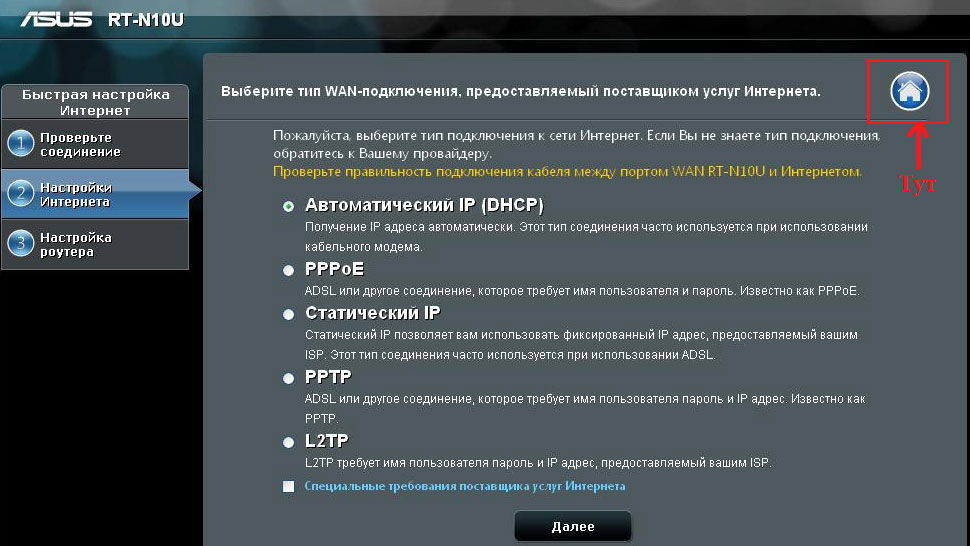
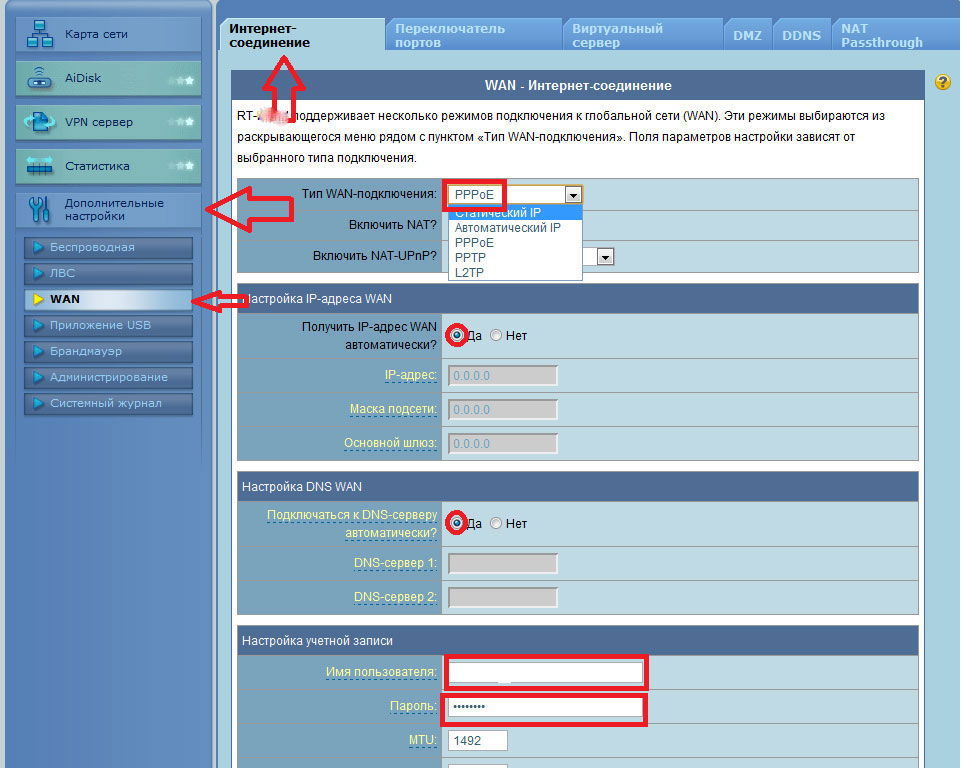
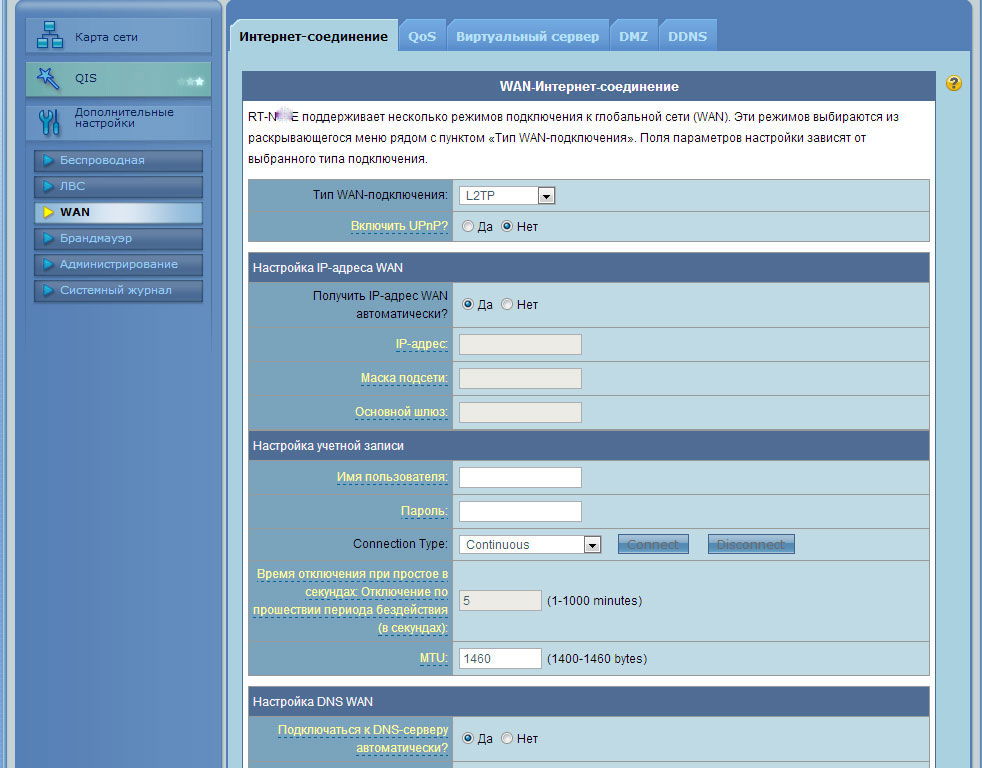
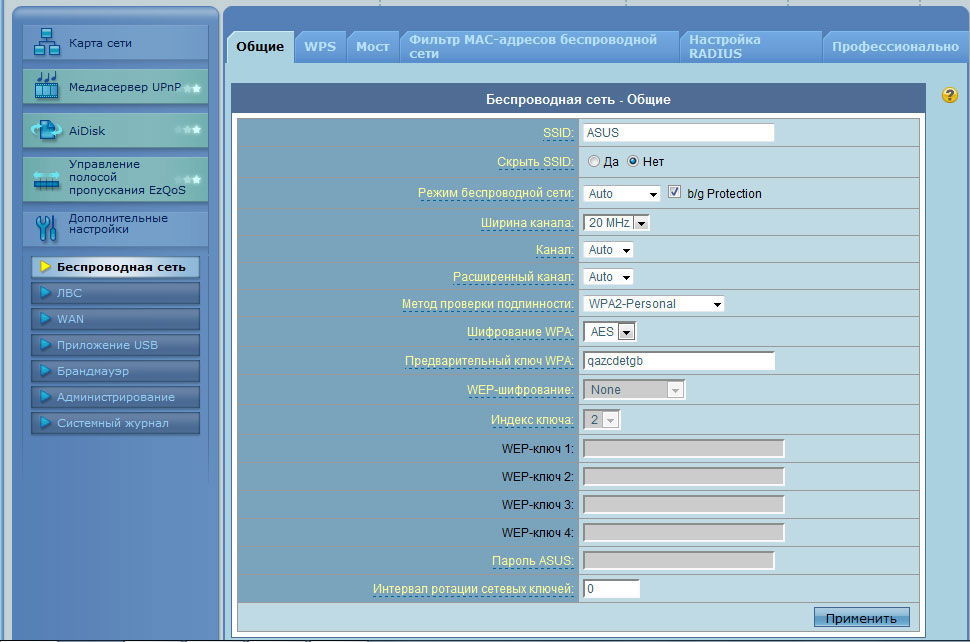
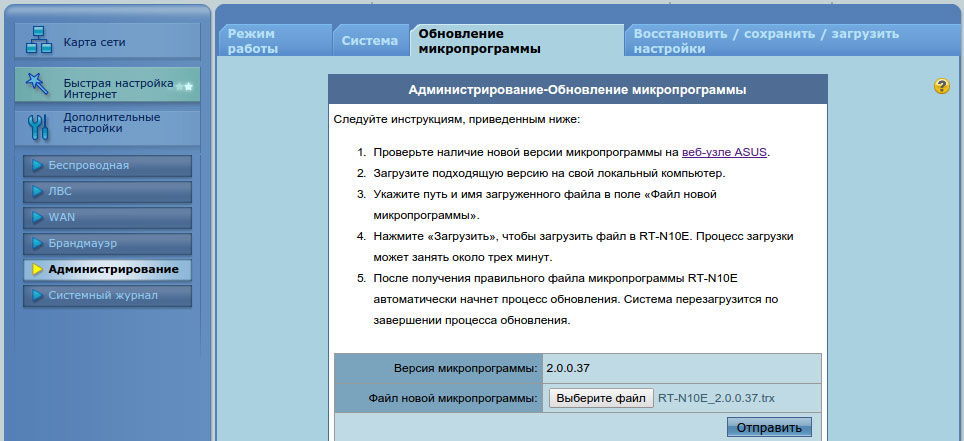
.png)
.jpg)
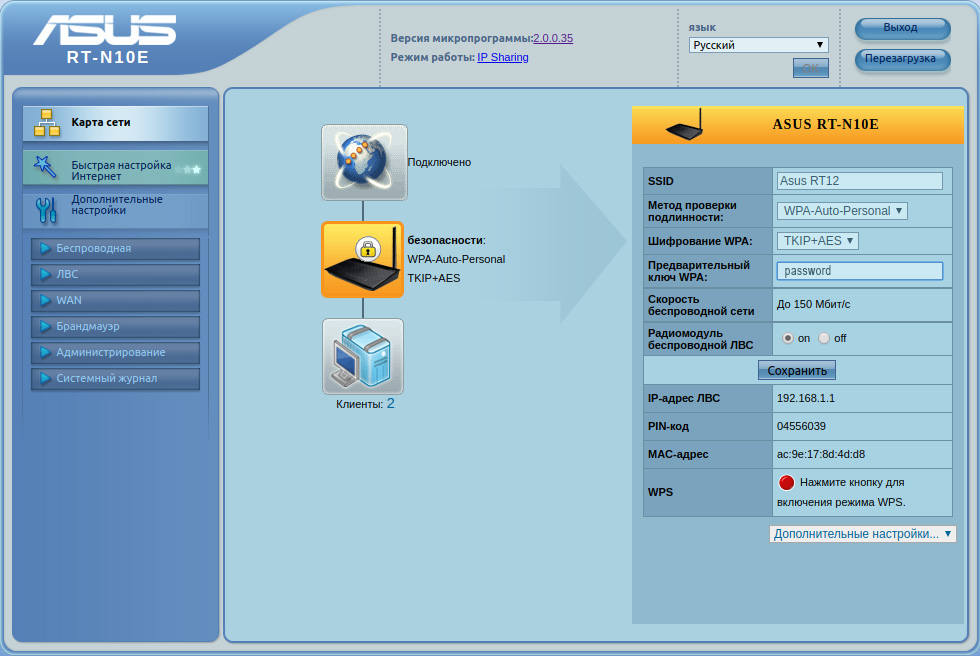
.jpg)
.jpg)
.jpg)









